Comment Utiliser le Widget-Fichier | MoreApp
Ajoutez facilement des images, des documents, des fichiers vidéo ou audio à votre formulaire en utilisant le widget-Fichier !
Vous n'avez pas encore de compte MoreApp ? Inscrivez-vous ici.
1. Ajoutez le widget-Fichier à votre formulaire
Sélectionnez le formulaire que vous souhaitez utiliser et cliquez sur Modifier le formulaire. Dans l'onglet Widgets, vous trouverez l'onglet Pro, ici vous trouverez le widget-Fichier.
Double-cliquez sur le widget-Fichier pour l'ajouter à votre formulaire.
2. Modifiez les propriétés du widget-Fichier
Cliquez sur le crayon du widget-Fichier pour modifier ses propriétés. Attribuez-lui un nom et sélectionnez le type de fichier autorisé dans le champ Type de fichier : Documents, images, audio, vidéo.
Voici la liste des extensions pouvant être utilisées :
Type de document: doc, .docx, .odp, .ods, .odt, .pdf, .ppt, .pptx, .rtf, .txt, .vsd, .xls smf .xlsx.
Type d’image: N’importe quelle extension image
Type d’audio : N’importe quelle extension audio
Type de Vidéo: N’importe quelle extension vidéo
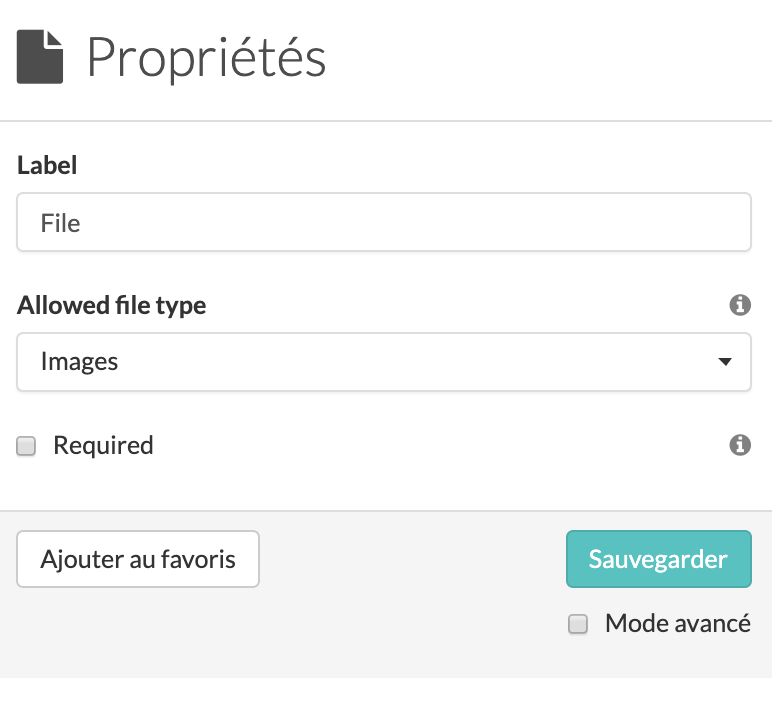
Cochez la case Obligatoire si vous souhaitez rendre le champ obligatoire et cliquez sur Sauvegarder.
3. Configurez votre rapport
Le fichier sera automatiquement ajouté à votre rapport PDF en utilisant notre PDF standard. Découvrez ici comment configurer votre rapport PDF.
Remarque : Vous ne pouvez pas ajouter de placeholder à l’e-mail.
Remarque : Les images seront également ajoutées à votre e-mail dans des fichiers séparés si vous sélectionnez Joindre toutes les images dans l’onglet Email.
Si vous souhaitez ajouter le fichier à l’exportation du crochet-Word, utilisez le placeholder suivant : {%label}. Par exemple : {%image1}
4. Sauvegardez et Publiez
Une fois que vous avez complété votre formulaire, cliquez sur Sauvegarder & Publier.
5. Comment cela apparaît-il sur l’Application ?
Cliquez sur Joindre un document pour télécharger votre fichier.
Remarque : La taille de fichier maximale est de 10 MB par widget-File.
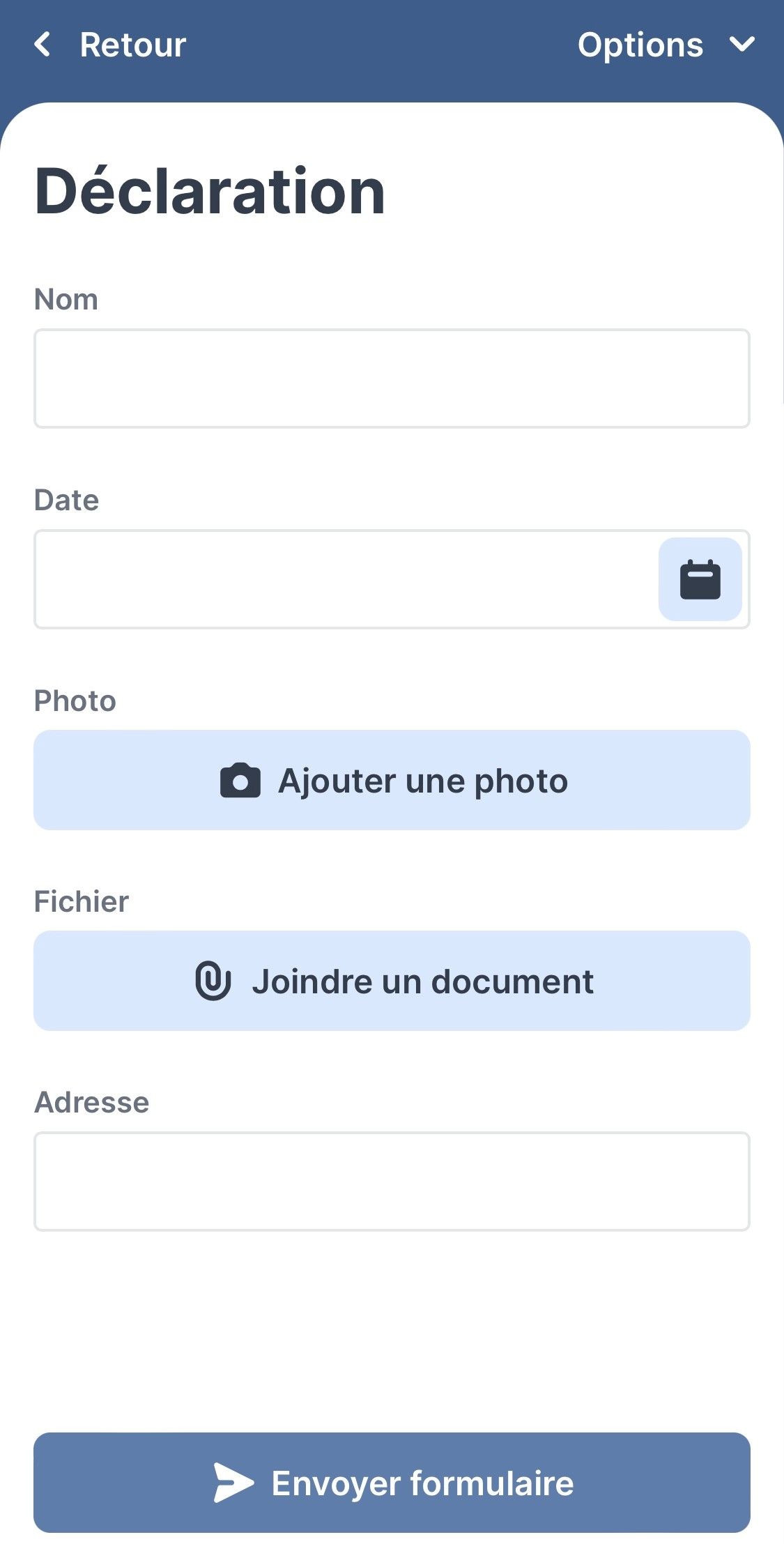
6. À quoi ressemble votre rapport en PDF ?
Remarque : Dans le rapport PDF, tous types de fichiers apparaissent.
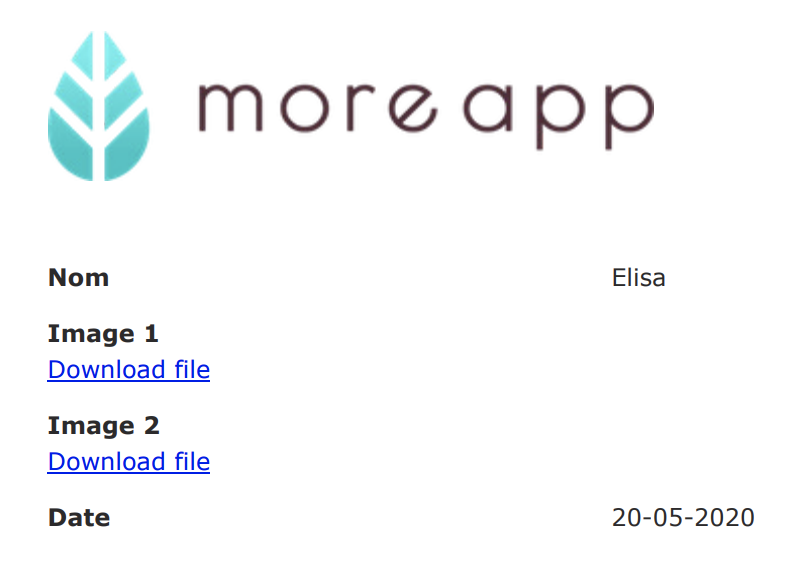
7. À quoi ressemble votre rapport Word ?
Remarque : Dans l’export du crochet-Word, seules les images apparaissent.
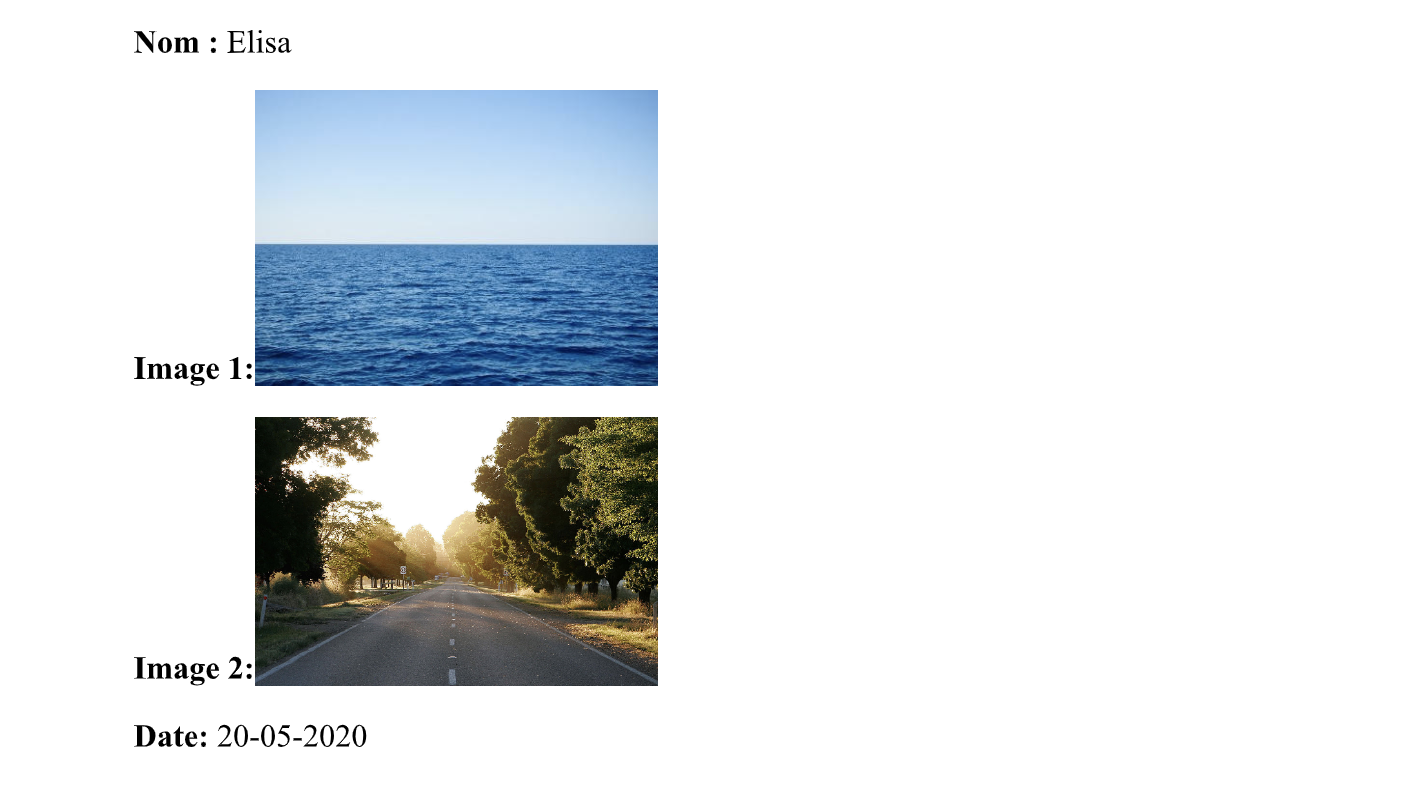
Vous voulez être le premier à voir nos derniers tutoriels ? Allez sur notre chaîne YouTube et cliquez sur le bouton S'abonner !